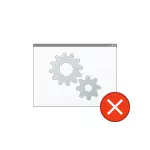
W tym podręczniku szczegóły dotyczące przyczyn błędu "Nieprzestrzeganie zdalnie wywołanych procedur" w różnych sytuacjach i metodach rozwiązania tego problemu w systemie Windows 10, 8.1 i Windows 7.
Przed rozpoczęciem zdecydowanie zalecam sprawdzenie: i czy istnieje system, aby przywrócić system do daty na komputerze, gdy sam błąd nie został jeszcze pokazany. Aby to zrobić, naciśnij klawisze Win + R na klawiaturze (Win-klawisz z Emblematem Windows), wprowadź rstrui.exe w oknie RUSTRUE i naciśnij Enter. W otwartym oknie kliknij "Dalej" i sprawdź, czy punkty odzyskiwania są dostępne. Jeśli tak, użyj ich - będzie najszybszym i najskuteczniejszym sposobem poprawienia błędu w większości scenariuszy. Czytaj więcej - Windows 10 Punkty odzyskiwania.
Usługi Windows związane z procedurami Zdalnego Challenge
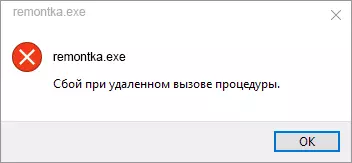
Aby rozpocząć, warto sprawdzić, czy poprawny typ uruchamiania jest ustawiony dla poleceń zdalnych systemu Windows. Jednakże, jeśli błąd dotyczący awarii, gdy procedura jest zdalnie wywołana w systemie Windows 10, gdy otworzysz pliki zdjęć lub plików PDF, zazwyczaj nie jest w tym (ale warto sprawdzić).
- Naciśnij klawisze Win + R na klawiaturze, wprowadź usługi.msc i naciśnij Enter. W liście serwisowej, które otwierają się, znajdź następujące usługi i spójrz na ich właściwości, są ustawione dla nich prawidłowe parametry startowe (przy użyciu kliknięcia dwukrotnie klikniją). W razie potrzeby zmień parametry uruchamiania.

- Procedury zdalne wywołanie (RPC) - typ uruchamiania "automatycznie".
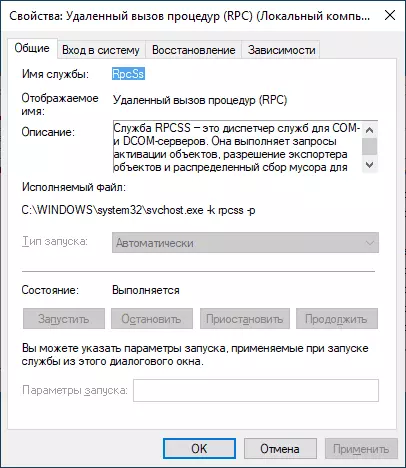
- Porównywalna kropka punktowa RPC jest automatycznie.
- Lokalizator procedury wywołania zdalnego (RPC) ręcznie.
- Serwer DC uruchamia uruchomienie modułu - automatycznie.
Jeśli wartości są różne, ale nie można zmienić rodzaju startup w usługach.msc (na przykład, może być w systemie Windows 10), wykonaj następujące czynności:
- Uruchom Edytor rejestru (Win + R, wprowadź regedit i naciśnij ENTER).
- Przejdź do HKEY_LOCAL_MACHINE System CurrentControlset System CurrentControlset Usługi iw tej sekcji znajdziesz następujące podsekcje, w każdym z nich zmienia parametr Start do określonego numeru (naciskając parametr Start w prawej części okna Edytora rejestru ).
- RPCLocator - parametr początkowy musi być równy 3.
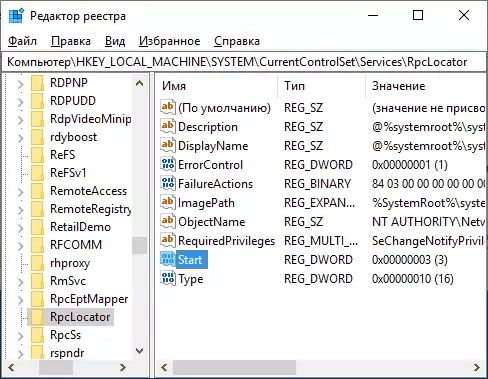
- Dcomlaunch, RPceptMapper, RPCSS - ten sam parametr musi być 2.
- Po zmianie parametrów zamknij Edytor rejestru i uruchom ponownie komputer.
Jeśli błąd nie zniknie i nie pojawia się podczas otwierania plików w aplikacjach z sklepu z systemem Windows 10, zalecam sprawdzenie integralności plików systemowych - uszkodzenia poszczególnych plików związanych z tymi usługami może być przyczyną problemu.
Niepowodzenie podczas zdalnego wywołania procedury podczas otwierania zdjęć plików JPG i PNG, PDF w systemie Windows 10
Jeśli wiadomość o awarii, gdy procedura jest zdalnie wywołana podczas otwierania dowolnych plików w nowych aplikacjach z systemem Windows 10, powodem jest zwykle uszkodzony przez wpisy rejestru użytkownika (ze względu na poprawki, programy dla "Registry Cleaner", a czasami jako proste błąd). Szybkie rozwiązanie - Utwórz nowy użytkownik systemu Windows 10 z reguły, wszystko będzie działać w nim właściwie, zostanie on przeniesiony tylko do informacji z folderów starego użytkownika.
Inne rozwiązania, które nie zawsze wywołują:
- Uruchom wbudowane rozwiązywanie problemów z aplikacjami z Windows Sklep (Ustawienia - Aktualizacja i zabezpieczenia - Rozwiązywanie problemów z aplikacjami z sklepu Windows).
- Ręcznie zainstaluj ponownie aplikację Problem: Uruchom PowerShell w imieniu administratora, a następnie wprowadź polecenie, aby ponownie zainstalować określoną aplikację. Następnie - polecenie ponowne zainstalowanie aplikacji "Zdjęcia" .get-appxpackage * zdjęcia * | Foreach {add-appxpackage -disbulatlevelopmentMode -Register "$ ($ _. Installocation) AppxManifest.xml"}
- Spróbuj zresetować problem z problemem: Parametry - aplikacja - Wybierz aplikację w sekcji "Aplikacje i funkcje" - Kliknij "Ustawienia zaawansowane" - Użyj przycisku "Resetuj".

I wreszcie, jeśli nie pomoże, możesz po prostu nawiązać alternatywny program, aby otworzyć typ plików, które powoduje problem, na przykład: najlepsze programy do przeglądania zdjęć i zdjęć, a także włączyć stare zdjęcia w systemie Windows 10.
